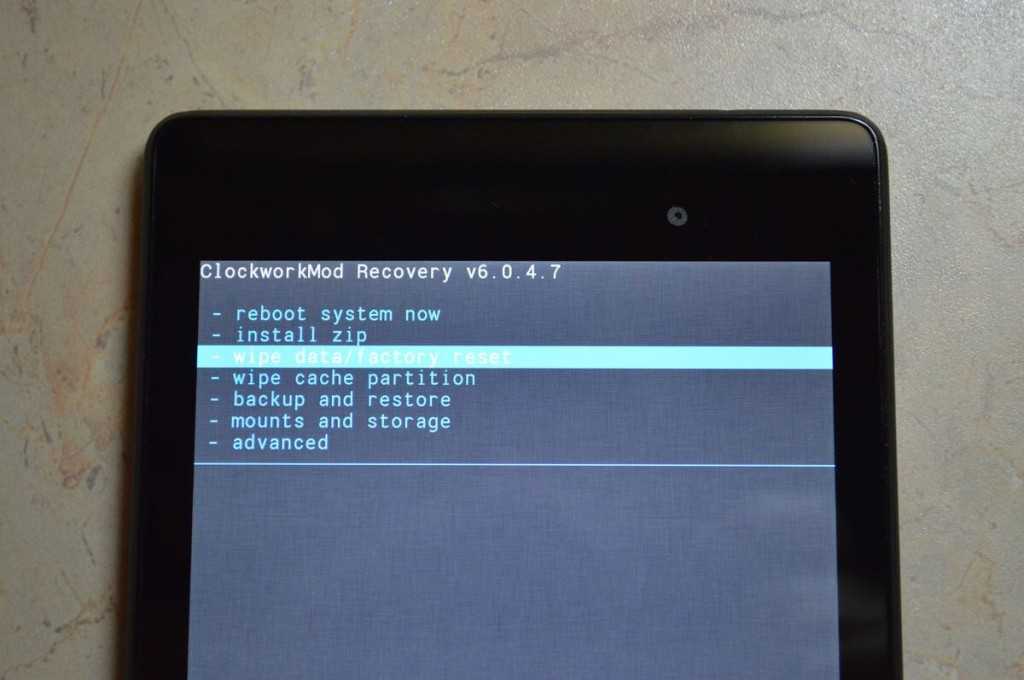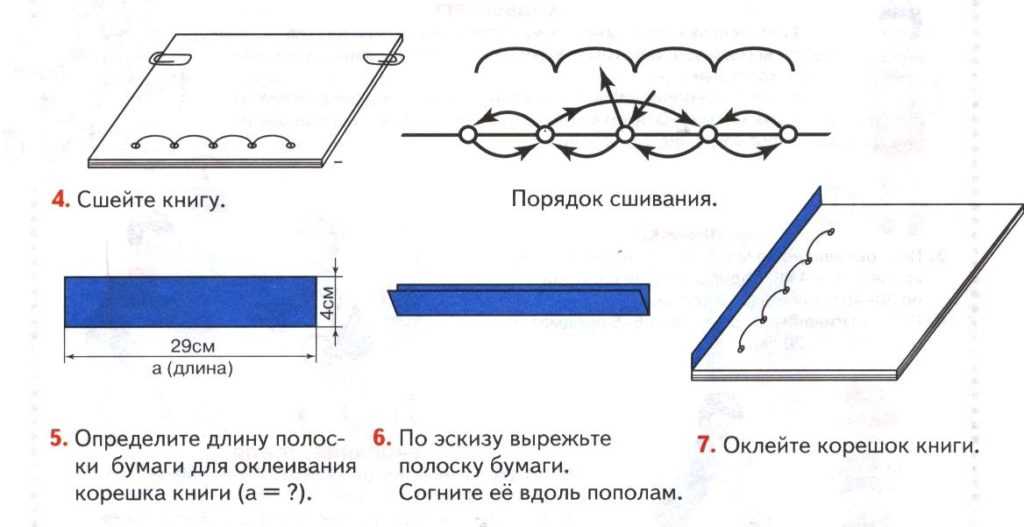Как прошить самому планшет: Как прошить Android планшет через компьютер? Ответ от iCover.ru
Содержание
Как прошить Андроид, если он не включается
Бытует множество причин, из-за которых аппарат на платформе Андроид может прекратить включаться:
1. Некорректная перепрошивка системы.
2. Неудачная попытка получения ROOT правовладения.
3. Несанкционируемые действия по изменению системных данных операционной системы и многие прочие.
Стоит отметить, что большинство подобных случаев можно решить методом обыкновенной перепрошивки, особенно когда ваш Андроид вообще не включается, про что, именно, и пойдёт речь в сегодняшней статье.
Содержание
- Приступаем к решению проблемы
- Прошивка Андроида при помощи софта производителя
- Прошивка при помощи установленного кастомного Recovery
- Прошивка через кастомный софт для Windows
Приступаем к решению проблемы
Данная проблема абсолютно решаема, но только в том случае, когда загрузчик не тронут. Для того, чтобы убедиться в его работоспособности, необходимо нажать на клавишу включения – дисплей устройства должен проявить хоть какую-то реакцию. Это может быть робот, а иногда и просто восклицательный знак. Появление таких значков говорит о том, что вся проблема именно в операционной системе, а это означает, что, в 95% случаев, ничего критического в этом нет.
Это может быть робот, а иногда и просто восклицательный знак. Появление таких значков говорит о том, что вся проблема именно в операционной системе, а это означает, что, в 95% случаев, ничего критического в этом нет.
Были замечены такие случаи, когда экран устройства и вовсе никак не реагировал на попытку включения. Тогда следует просто подсоединить гаджет к компьютеру и попробовать нажать на клавишу «Включение» или нажать комбинацию из кнопок «Включение» и «Vol-». Если ПК увидит подключение нового устройства, то хорошие шансы прошить Андроид всё же имеются.
Прошивка Андроида при помощи софта производителя
Один из наиболее элементарных методов – возвратить работоспособность смартфона или планшета через программы от производителя. Но стоит отметить, что не все бренды обладают таким функционалом. Например, компания LG предусмотрела такой способ.
Для восстановления требуется:
- Произвести установку программы от производителя на свой компьютер. Для устройств марки LG она именуется как «Mobile Support Tool».

- Используя данный софт необходимо произвести загрузку драйвера для своего гаджета. Для этого в программе имеется специальная вкладка «Установка USB драйвера». Пользователю нужно всего лишь выбрать из предложенного списка свою модель и нажать кнопку подтверждения.
- Далее необходимо подключить смартфон (планшет) к компьютеру при помощи стандартного шнура и нажать на кнопку «Включение» или комбинацию «Включение» + «Vol-». В появившемся окне должен обнаружится подключённый аппарат.
- В самой программе необходимо зайти во вкладку «Дополнительных возможностей», которая располагается с правой стороны вверху, и нажать на пункт «Восстановление после сбоя обновления». Далее следует руководиться появившейся инструкцией.
Прошивка при помощи установленного кастомного Recovery
Данный метод разрешает произвести прошивку вашего Андроид, если имеется доступ к функции Recovery. Чтобы попасть в меню данной функции нужно зажать комбинацию из клавиш «Включение» и «Vol-».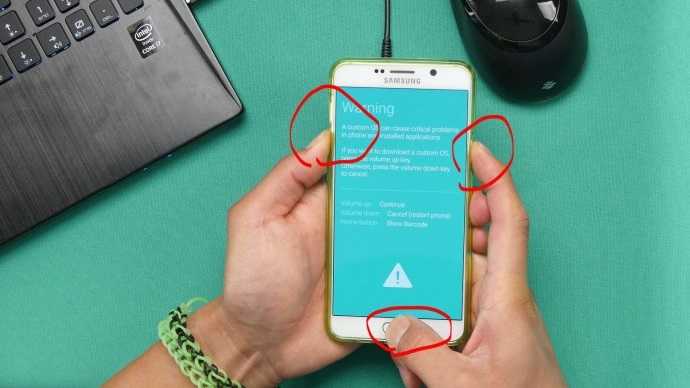
Если данный режим включается, и вы видите приблизительно такие пункты меню, как выше на картинке, то необходимо сделать следующее:
- Произвести загрузку требуемого файла с прошивкой для конкретной модели в разрешении «ZIP». Найти его просто – многие производители на своих официальных сайтах предоставляют пользователям такие файлы. Также имеется много сторонних сайтов с такими файлами, достаточно просто вписать запрос в поисковую строку.
- Скинуть скачанный софт с компьютера на карту памяти Андроида и вставить её в слот. Если же устройство не обладает таким слотом, то данный метод прошивки пользователю не подходит.
- Далее следует зайти в режим Recovery, зажав комбинацию из клавиш «Включение» и «Vol-».
- Зайти во вкладку «wipe data», в директорию «factory reset», чтобы произвести очистку памяти от повреждённых файлов.
- Затем требуется нажать на пункт «Install zip from card», выбрать ранее скинутый файл на карте памяти гаджета и сделать подтверждение нажатием на кнопку «Да».

- Дождаться завершения операции и перезагрузить устройство нажатием на пункт «Reboot system».
Прошивка через кастомный софт для Windows
Если после прошивки аппарат не включается, то его можно также перепрошить используя одну из неофициальных программ для компьютера. Для каждого бренда софт отдельный и некоторые шаги процедуры могут отличаться, но всё же большинство из них очень схожи:
- Для LG – отлично подходит софт «KDZ Updater».
- Для Samsung – программа «Odin».
- Для HTC – приложение «Android SDK Platform».
- Для Sony Xperia — официальная программа «PC Companion».
- Для Lenovo — программа «SP Flash Tool».
Процесс выполнения прошивки:
- Необходимо установить на компьютер требуемый прошивальщик. Как вы поняли, в зависимости от производителя вашего гаджета.
- Далее требуется скачать прошивку для конкретной модели устройства.
- Произвести запуск установленной программы.

- Подсоединить устройство к ПК через стандартный шнур и нажать комбинацию кнопок «Включение» и «Vol-».
- Через программу выбрать файл с прошивкой и нажать кнопку «Запуск».
- Дождаться окончания процесса.
- Перезагрузить гаджет.
Как прошить телефон Андроид через компьютер если он не включается
Давайте разбираться как через компьютер/ноутбук прошить Android, если он не хочет включаться. В данном случае подразумевается телефон и планшет под управлением ОС Андроид.
Данная статья подходит для всех брендов, выпускающих телефоны на Android 11/10/9/8: Samsung, HTC, Lenovo, LG, Sony, ZTE, Huawei, Meizu, Fly, Alcatel, Xiaomi, Nokia и прочие. Мы не несем ответственности за ваши действия.
Внимание! Вы можете задать свой вопрос специалисту в конце статьи.
Системные сбои в работе могут быть настолько серьезными, что перезагрузка или сброс настроек их не исправляют. Если вы столкнулись с такой ситуацией, то полезно будет знать, как перепрошить Андроид, чтобы вернуть телефон в рабочее состояние.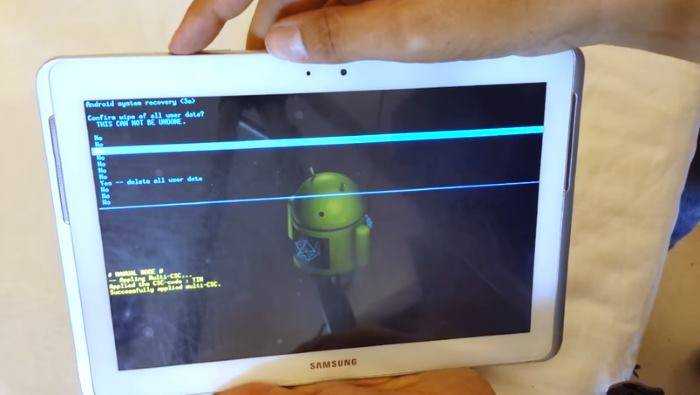
Содержание
- Проверка загрузчика
- Прошивка Android через компьютер
- Прошивка Android через Recovery Menu
Проверка загрузчика
Первое, что нужно сделать, прежде чем прошивать Андроид, – убедиться, что проблема имеет программный характер. Нажмите кнопку Power: если телефон проявляется хоть какие-то признаки жизни (щелкает, горит логотип, завис робот, восклицательный знак), то загрузчик исправен. Значит, можно прошить смартфон, и он дальше будет работать.
Даже если при нажатии кнопки питания ничего не происходит, паниковать рано. Подключите устройство к компьютеру через USB и нажмите кнопку питания или сочетание «Power» и клавиши уменьшения громкости.
Нужна помощь?
Не знаешь как решить проблему в работе своего гаджета и нужен совет специалиста? На вопросы отвечает Алексей, мастер по ремонту смартфонов и планшетов в сервисном центре.Напиши мне »
Если компьютер увидит подключенный телефон, значит, его можно прошить – главное знать, как самому это сделать. Если никаких признаков жизни смартфон не подает, несите его в сервисный центр. Вероятно, устройство не включается из-за аппаратных неполадок, устранение которых требует вмешательства компетентного специалиста.
Если никаких признаков жизни смартфон не подает, несите его в сервисный центр. Вероятно, устройство не включается из-за аппаратных неполадок, устранение которых требует вмешательства компетентного специалиста.
Прошивка Android через компьютер
Раз система повреждена настолько, что не включается, придется ее переустанавливать – проще говоря, прошивать телефон через компьютер. Если производитель предусмотрел такую возможность и разработал специальный софт, то проблем не будет.
Например, повезло владельцам смартфонов LG: за них все сделает программа LG Mobile Support Tool, которую можно скачать на сайте производителя техники.
- Установите и запустите LG Mobile Support Tool.
- Инсталлируйте драйверы телефона в разделе «Установить USB драйвер».
- Подключите смартфон через USB. Нажмите кнопку питания или сочетание «Питание + Vol-». Устройство должно отобразиться в окне программы.
Увеличить
Откройте раздел «Дополнительные возможности» и нажмите «Восстановить после ошибки обновления».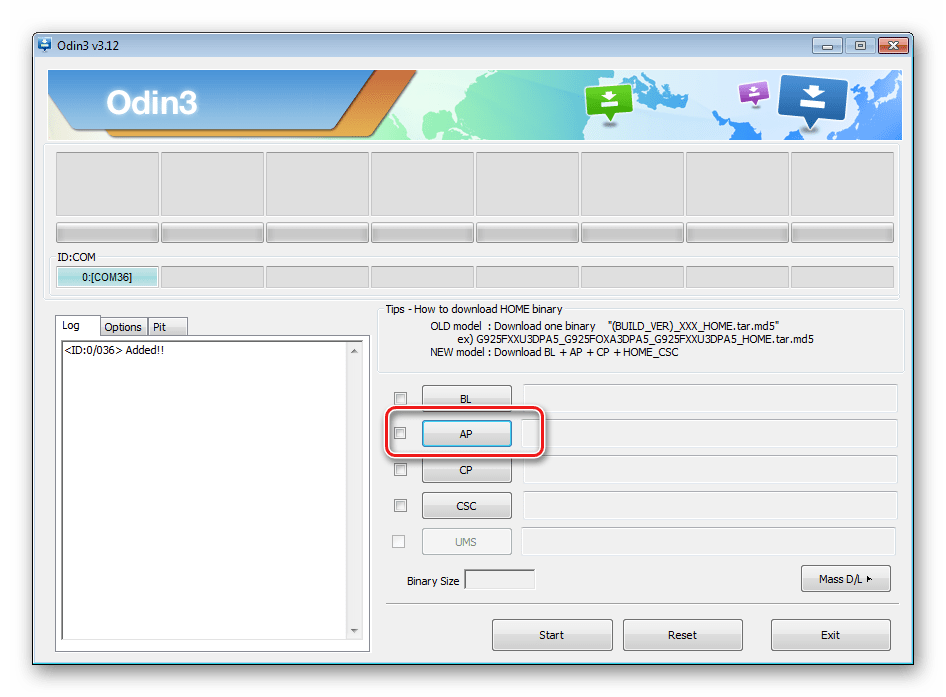 Остальную работу приложение выполнит самостоятельно, устранив неполадки, которые мешают Андроиду работать. Аналогичная программа есть и для Sony Xperia — PC Companion.
Остальную работу приложение выполнит самостоятельно, устранив неполадки, которые мешают Андроиду работать. Аналогичная программа есть и для Sony Xperia — PC Companion.
Увеличить
Если официального приложения для прошивки или восстановления системы нет, можно использовать софт от сторонних разработчиков. Для каждого бренда есть своя программа:
- LG – KDZ Updater.
- Samsung – Odin.
- HTC – Android SDK Platform Tools.
- Lenovo – SP Flash Tool.
Работают перечисленные программы по одному принципу. Вы подключаете телефон через USB, скачиваете файл прошивки для конкретной модели смартфона и устанавливаете его через приложение. После успешной установки Андроид снова запускается и работает без ошибок.
Если на телефоне до появления проблем с системой было установлено кастомное Recovery (например, TWRP или Clockwork Mod), то можно прошить устройство без программ на компьютере. Тем не менее, сам компьютер понадобится, чтобы скачать прошивку и перенести на карту памяти.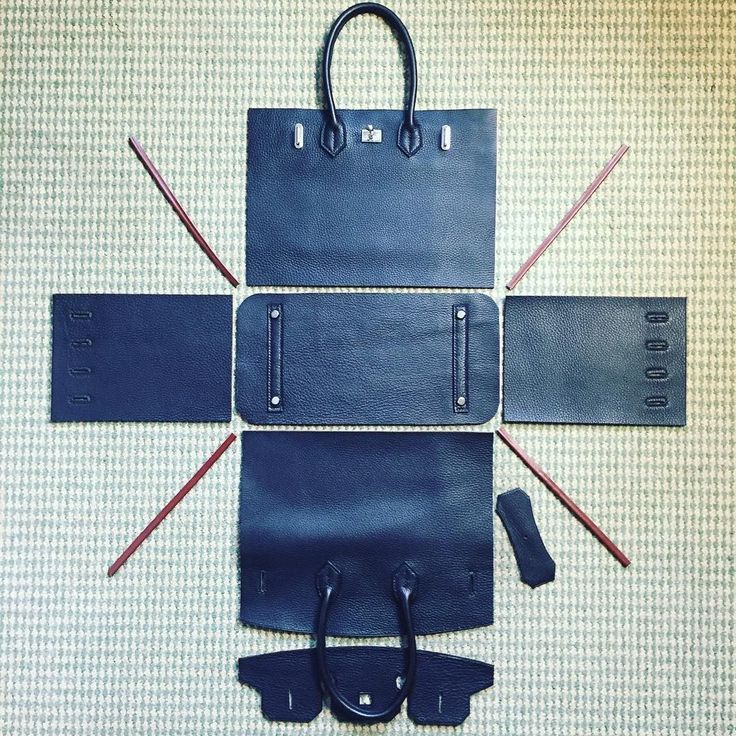
- Найдите прошивку для своей модели телефона и скачайте её на компьютер.
- Закиньте файл на карту памяти и установите её в смартфон. Если смартфон не поддерживает microSD, этот способ не сработает.
- Запустите Recovery Menu. Обычно используется сочетание «Питание» + «Vol+».
- Очистите телефон от поврежденных файлов, выбрав пункт «wipe data/factory reset».
- Нажмите «install zip from sdcard».
- Выберите файл прошивки, закинутый на карту памяти, и подтвердите установку.
Увеличить
После окончания инсталляции нажмите «Reboot system now», чтобы завершить установку и применить конфигурацию. После перезагрузки Android должен запуститься без проблем.
АвторМастер Николай
Инженер по ремонту мобильной и компьютерной техники в специализированном сервисном центре, г. Москва. Непрерывный опыт работы с 2010 года.
Есть вопросы? Задавайте в комментариях к статье. Отвечать стараюсь максимально быстро вам на указанную почту. Каждый случай индивидуален и поэтому очень важно, чтобы вы максимально расписали свою проблему и какая у вас модель устройства.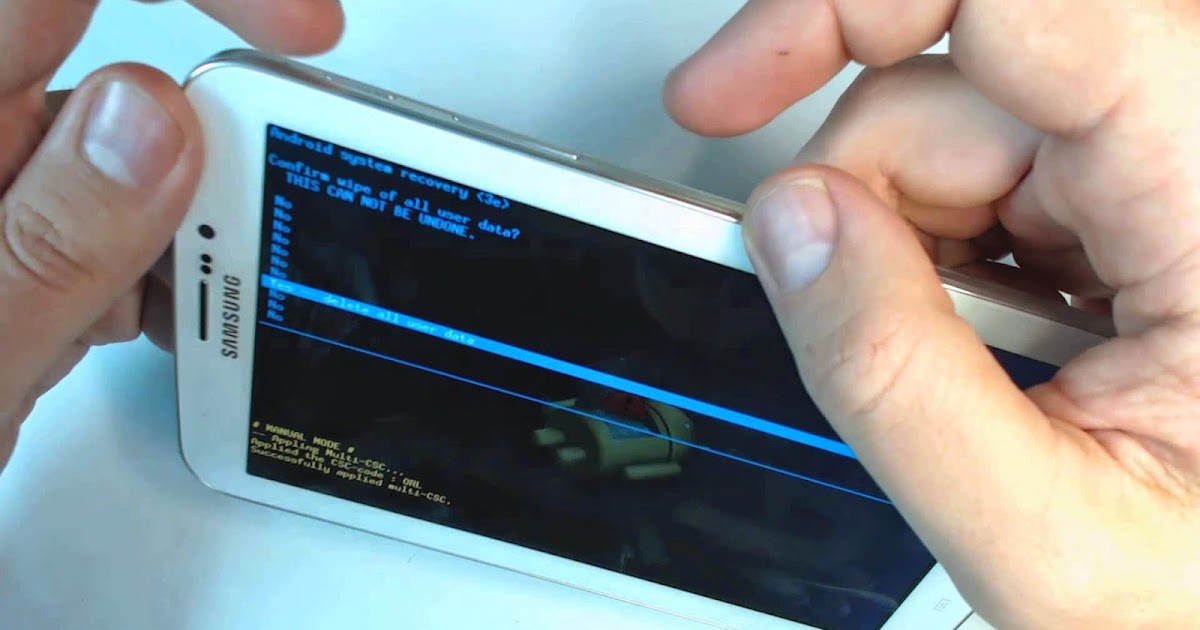
Как прошить любой планшет Samsung Galaxy с помощью Odin
Эта запись была опубликована в Android Советы по исправлению гаджетов и отмечена Android Советы по планшетам Samsung на by Ricardo
для прошивки любого планшета Samsung Galaxy с помощью программы под названием Odin, идея здесь в том, что к концу этой статьи вы сможете прошить свой планшет, как только он будет получен от Samsung, будь то 7,8,10,1-дюймовое устройство или другое устройство, которое оно делает не важно. Есть несколько ситуаций, в которых это может пригодиться, включая случаи, когда ваш планшет зависает на загрузочном логотипе или экране, вы хотите обновить до последней версии Android, операционная система Android на вашем устройстве повреждена и т. д. .
Идея состоит в том, что, перепрошив устройство, вы можете восстановить полную функциональность планшета и исправить такие проблемы, как устройство, заблокированное кирпичом, восстановление устройства, на котором работает пользовательское ПЗУ, до исходного состояния и многое другое, это очень важный навык, который нужно знать, как в в случаях, когда ничего не помогает, это может быть единственным способом починить планшет и вернуть его в рабочее состояние.
Что такое Один?
Odin или Samsung Odin — это инструмент для прошивки ПЗУ, который необходим при попытке загрузить ПЗУ на устройство Samsung. Идея состоит в том, что, имея файл ПЗУ или флэш-память, операционная система Android может быть загружена с нуля на планшет или телефон с помощью этот удобный инструмент.
Что мы будем делать?
В этом руководстве мы будем загружать драйверы вашего планшета, чтобы планшет и компьютер могли обмениваться данными, а затем, найдя ПЗУ вашего планшета или файл Flash, мы будем использовать Odin для перезагрузки операционной системы Android для планшетов с нуля.
Также обратите внимание, что ваше устройство не нуждается в рутировании, так как это будет работать на любом планшете Samsung.
На каких устройствах это будет работать?
Это будет работать на любой модели планшета Samsung galaxy независимо от размера или номера модели и включает такие устройства, как Galaxy Tab, Tab 2, Tab 3, Tab 4, Galaxy Note Pro, Galaxy Note 10. 1 и многие другие.
1 и многие другие.
Вещи, которые вам понадобятся:
Вам потребуются все следующие файлы:
1. Загрузите Odin или воспользуйтесь этой ссылкой.
2. Загрузите программу Samsung Kies, которая содержит все драйверы устройств Samsung.
3. Найдите и загрузите прошивку для планшетов здесь по номеру модели устройства.
Прошить любой планшет Samsung Galaxy с помощью Odin
В этой статье я буду использовать Samsung Galaxy Tab 3 7 дюймов в качестве примера, помните, что он будет работать с любым планшетом.
1. Чтобы проверить модель вашего устройства, перейдите к настройкам , а затем к устройству и найдите номер модели , в моем случае это будет: SM-T210R, который является Samsung Galaxy Tab 3.
2. Убедитесь, что ваше устройство полностью заряжено, и, используя номер на шаге 1, перейдите и загрузите конкретный файл прошивки по ссылке номер 3 в разделе «Что вам понадобится» выше, используйте окно поиска на указанном веб-сайте и найдите свое устройство. номер модели и найдите англоязычную страну в списке предоставленных прошивок и загрузите ее. Вам также понадобятся два (2) других загружаемых файла, когда они будут готовы, извлеките их все на рабочий стол в папку.
номер модели и найдите англоязычную страну в списке предоставленных прошивок и загрузите ее. Вам также понадобятся два (2) других загружаемых файла, когда они будут готовы, извлеките их все на рабочий стол в папку.
3. Выключите планшет, затем удерживайте кнопку «Домой», уменьшите громкость и включите питание одновременно, когда вы увидите экран с треугольником, нажмите вверх, и вы перейдете в режим загрузки.
4. Теперь подключите планшет к компьютеру с помощью USB-кабеля. Теперь установите Samsung Kies, который вы загрузили ранее, после чего ваш планшет должен быть обнаружен компьютером.
5. Извлеките Odin и запустите его, в интерфейсе вы должны увидеть синюю полосу и номер ID:COM, указывающий, что ваш планшет обнаружен.
6. Теперь нажмите на AP (PDA в более старых версиях Odin) и найдите папку с извлеченным файлом прошивки, который вы скачали ранее для вашего конкретного номера модели планшета, и выберите его.
7. Когда сканирование файла будет завершено, нажмите «Старт». Вы увидите индикатор выполнения на своем устройстве, и оно автоматически перезагрузится, когда закончите, и все.
Вы увидите индикатор выполнения на своем устройстве, и оно автоматически перезагрузится, когда закончите, и все.
OK Я надеюсь, что вы смогли легко понять, пожалуйста, задайте любой вопрос, который вам нравится ниже. Я был бы рад помочь любым возможным способом и проверить другие наши статьи или подписаться на блог.
Как прошить файл прошивки планшета TOUCH A7+ и исправить все программные проблемы
Здравствуйте, дорогие читатели. Мы узнаем, как прошить файл прошивки планшета TOUCH A7+ и исправить все проблемы с программным обеспечением. Если у вас возникли проблемы с планшетом A touch A7+, и вы где-то застряли, вы можете загрузить файл прошивки A TOUCH A7+ с этого веб-сайта, установить его на планшет TOUCH A7+ и исправить любые проблемы, связанные с программным обеспечением, если они возникнут. . Итак, прочитайте вместе со мной, чтобы узнать, как прошить файл прошивки планшета TOUCH A7+ и устранить все проблемы с программным обеспечением. А пока вы можете прочитать мою недавнюю статью о том, как исправить ошибку TEE Keybox Not Write на Safaricom Neon Ray J11 после прошивки. На нашем сайте есть много статей о перепрошивке мобильных телефонов, можете с ними ознакомиться.
А пока вы можете прочитать мою недавнюю статью о том, как исправить ошибку TEE Keybox Not Write на Safaricom Neon Ray J11 после прошивки. На нашем сайте есть много статей о перепрошивке мобильных телефонов, можете с ними ознакомиться.
Теперь вернемся к нашей основной теме о том, как прошить файл прошивки планшета A TOUCH A7+ и устранить все проблемы с программным обеспечением. Если у вас возникли проблемы с программным обеспечением, вы можете попробовать сделать полный сброс на этом планшете. Если он не работает, а проблемы с планшетом по-прежнему возникают, то теперь вы можете скачать файл прошивки A TOUCH A7+ и прошить его с помощью компьютера.
Содержание
- A TOUCH A7+ Загрузка файла прошивки и перепрошивка.
- Способ прошивки файла прошивки планшета TOUCH A7+
Теперь не каждую проблему можно решить прошивкой файла прошивки. На самом деле прошивка файла прошивки на ваш планшет должна быть последним разрешением. Попробуйте сначала диагностировать свой планшет, чтобы узнать, какая у него проблема. Если это аппаратная проблема, попробуйте отремонтировать ее, но если это проблема программного обеспечения, попробуйте перезагрузить планшет. Если проблема не устранена даже после выполнения аппаратного сброса, вам придется прошить новый файл стоковой прошивки. В этом случае я покажу вам, как прошить файл прошивки планшета TOUCH A7+ и исправить все проблемы с программным обеспечением.
Попробуйте сначала диагностировать свой планшет, чтобы узнать, какая у него проблема. Если это аппаратная проблема, попробуйте отремонтировать ее, но если это проблема программного обеспечения, попробуйте перезагрузить планшет. Если проблема не устранена даже после выполнения аппаратного сброса, вам придется прошить новый файл стоковой прошивки. В этом случае я покажу вам, как прошить файл прошивки планшета TOUCH A7+ и исправить все проблемы с программным обеспечением.
Требования:
- ПК с Windows
- USB-драйверы SPD установлены
- Файл прошивки A TOUCH A7+
- Miracle Box (версия 2.82 или выше)
- USB-кабель для передачи данных.
Способ прошивки файла прошивки планшета TOUCH A7+
Внимательно и правильно выполните следующие шаги, чтобы прошить планшет Touch A7+ с помощью ПК с Windows.
Шаг 1
Это самый важный шаг из всех. Все, что вам нужно в первую очередь, это файл прошивки A TOUCH A7+ Tablet. Перед этой статьей я очень старался найти прямую ссылку для скачивания этого файла. Но теперь уже нет. Вы можете скачать файл прошивки A TOUCH A 7+ по ссылке, указанной в этой статье. Загрузите zip-файл и распакуйте его на свой компьютер, как вы всегда делаете с другими zip-файлами. Вы также можете проверить другую статью о NOKIA TA-1206 Mkopa Security Lock Разблокировать последний метод
Перед этой статьей я очень старался найти прямую ссылку для скачивания этого файла. Но теперь уже нет. Вы можете скачать файл прошивки A TOUCH A 7+ по ссылке, указанной в этой статье. Загрузите zip-файл и распакуйте его на свой компьютер, как вы всегда делаете с другими zip-файлами. Вы также можете проверить другую статью о NOKIA TA-1206 Mkopa Security Lock Разблокировать последний метод
Шаг 2
Теперь на вашем ПК запустите программное обеспечение Miracle box. Как упоминалось ранее в списке требований, используйте чудо v2.82 или выше. Это связано с тем, что в более ранних версиях может отсутствовать тип загрузки или ЦП этого планшета. В нашем случае сегодня мы используем чудо 2.82.
Шаг 3
Теперь вам нужно знать, что этот планшет оснащен чипсетом SSPD 7731C. Итак, на чудо-панели выберите вкладку «SPD», а затем в разделе «Тип процессора» выберите 7731C EMMC 9.0005
Теперь нажмите «Запись», а затем нажмите на папку, чтобы загрузить файл прошивки A TOUCH A7+ из папки, которую вы загрузили и извлекли на шаге 1.
Шаг 4 прошивка планшета TOUCH A7+ на ПК, теперь нужно прошить прошивку на телефон. Нажмите на кнопку запуска. Выключите планшет, зажмите обе кнопки увеличения и уменьшения громкости. Подключите телефон к ПК. Как только ваш телефон будет подключен, начнется перепрошивка. Дождитесь завершения процесса прошивки.
Отключите телефон от ПК, затем включите планшет. Как только он загорится, подождите, завершите настройку параметров и снова начните пользоваться планшетом.
Заключение.
Большое спасибо за чтение. Пожалуйста, убедитесь, что вы используете чудо-бокс для прошивки этой прошивки на планшете A TOUCH A7+. Это связано с тем, что предоставленный файл является bin-файлом и не может быть прошит с помощью инструментов загрузки Research. Наконец, помните, что перепрошивка вашего телефона опасна, и вы можете повредить его, поэтому убедитесь, что вы действительно хотите продолжить эту процедуру. Благодарим вас за выбор technologysage.